サムスンノートが同期しない8つの効果的な解決方法
あなたのサムスンが同期しない問題が続いていないので、不安に満ちていますか?この一般的なフラストレーションは、ワークフローとデータのアクセシビリティを混乱させる可能性がありますが、心配する必要はありません。ガイドは、この問題を迅速かつ効率的に解決するための8つの簡単な方法を提供します。あなたがタイムリーなメモの更新に依存しているか、学生が学習資料を整理する学生であるかどうかにかかわらず、これらのソリューションはあなたのデジタルノートテーキングの調和を回復するのに役立ちます。今日あなたのメモを元に戻しましょう!
サムスンが同期しない理由に関する考えられる理由
Samsungノートの8つの修正は同期していません
Samsungのメモが同期していない場合、特に毎日のタスクやリマインダーをメモに頼る場合は、大きな不便になります。幸いなことに、すべてを軌道に乗せようとするいくつかの修正があります。 Samsungノートとの同期の問題を迅速に解決するのに役立つ8つの実用的なソリューションがあります。
1:デバイスを再起動します
デバイスを再起動すると、一時的なグリッチをクリアし、サムスンのメモが同期しない可能性のあるシステムプロセスをリフレッシュするため、驚異をもたらすことがあります。この単純なアクションは、多くの場合、さらなるトラブルシューティングを必要とせずに同期の問題を解決します。
ここにステップがあります:
- パワーメニューが表示されるまで、デバイスの電源ボタンを押し続けます。
- 「再起動」または「再起動」を選択し、デバイスが電源を切ってオンになるのを待ちます。
2:インターネット接続を確認します
安定したインターネット接続は、Samsungノートを同期するために重要です。これにより、デバイスはクラウドサーバーと効果的に通信できるようになります。接続が不安定であるか遅すぎる場合、メモがデバイス間で同期しない場合があります。
ここにステップがあります:
- デバイスのWi-Fiをオフにしてから再度オンにして、インターネット接続が改善されるかどうかを確認します。
- Wi-Fiをオフにして、セルラーデータに切り替えてみてください。
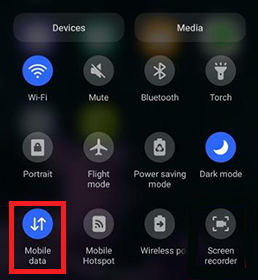
3:Samsung Notesアプリを更新します
Samsung Notesアプリを更新すると、開発者がリリースした最新の修正と改善を適用することにより、同期の問題を解決できます。多くの場合、新しい更新には、安定性と接続性を改善する強化が含まれ、よりスムーズな同期操作が確保されます。
ここにステップがあります:
- デバイスにGoogle PlayストアまたはSamsung Galaxyストアを開きます。
- Samsungノートを検索し、選択してから、更新が可能な場合は「更新」をタップします。
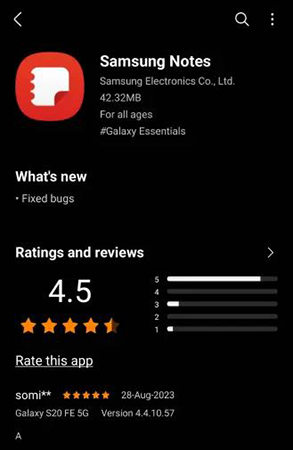
4:日付と時刻の設定を確認します
デバイスの日付と時刻の設定が誤っている可能性があります。多くのサーバーは、データを認証および処理するために正確な時間情報を必要とするため、Samsungノートとの同期の問題を引き起こす可能性があります。
ここにステップがあります:
- Samsungデバイスで「設定」アプリを開きます。
- 「一般的な管理」にスクロールして選択します。
- 「日付と時刻」をタップします。
- 「自動日付と時刻」がオンになっていることを確認して、デバイスがネットワークプロバイダーから正しい時間を受信できるようにします。
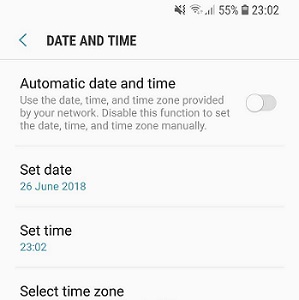
5:Samsungのメモを再皮を張ります
Samsungノートの再同時に、アプリはクラウドとの接続を更新するように強制され、適切な同期を妨げているエラーやヒッチをクリアする可能性があります。このアクションは、すべてのメモがSamsungノートを使用しているすべてのデバイスで最新のものであることを確認するのに役立ちます。
ここにステップがあります:
- デバイスにSamsungのメモを開き、アプリの設定に移動します。
- 同期オプションまたは同様の同様のものを探します。多くの場合、「Sync Now」または「Manual Sync」とラベル付けされています。
- このオプションをタップして、クラウドサーバーを使用してノートデータの再シンクを開始します。
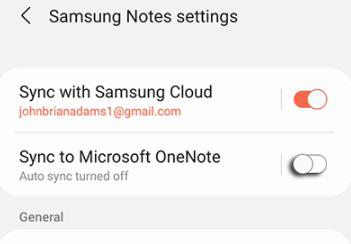
6:設定を使用して同期を確認します
デバイスの設定で同期設定を直接確認することで、SamsungのメモがSamsungアカウントと自動的に同期するように設定されます。これは非常に重要です。Syncが無効になっている場合、他の測定を行ってもメモはデバイス間で更新されないためです。
ここにステップがあります:
Read more: [クイックガイド] iOS 17でiPhoneのモーションが利用できない問題を解決する方法
- Samsungデバイスで「設定」アプリを開き、デバイスモデルに応じて「アカウントとバックアップ」または「クラウドとアカウント」に移動します。
- 「アカウント」をタップし、Samsungアカウントを選択し、Samsungノートの同期オプションがオンになっていることを確認します。
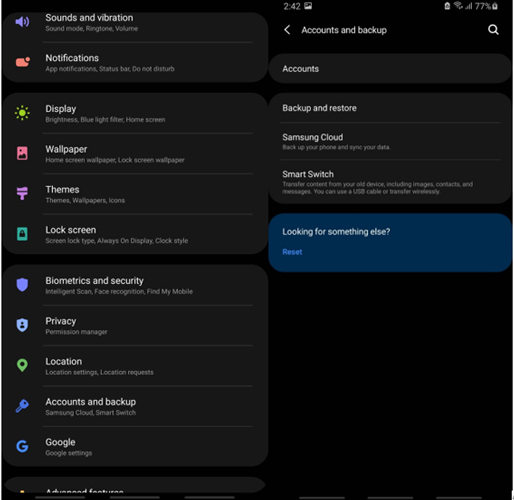
7:キャッシュをクリアします
Samsungノートのキャッシュをクリアすると、破損している可能性のある一時的に保存されたデータを削除したり、アプリを誤動作したりすることにより、問題を解決できます。このアクションは、メモを削除するものではなく、アプリの一時的なストレージを再表示するだけで、同期の問題を修正する可能性があります。
サムスンのキャッシュをクリアする手順メモ:
- Samsungデバイスで「設定」アプリを開きます。
- 「アプリ」または「アプリケーション」に移動し、リストにSamsungのメモを見つけて、タップします。
- 「ストレージ」を選択し、「クリアキャッシュ」をタップして一時ファイルを削除します。
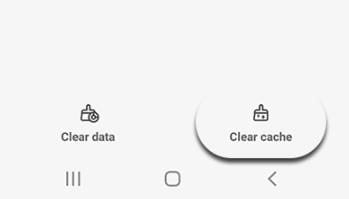
8:Samsungアカウントを再添加します
Samsung Notesは、デバイス間の同期にSamsungアカウントに大きく依存しています。 Samsungアカウントを削除して再追加すると、クラウドとの新しい接続を再確立し、すべての設定が同期するために正しく整合されるようにすることにより、より深い同期の問題を解決できます。
ここにステップがあります:
- Samsungデバイスの「設定」に移動し、「アカウントとバックアップ」をタップし、「アカウント」を選択します。
- Samsungアカウントを選択してSamsungアカウントを削除し、「アカウントの削除」をタップして確認します。削除後、「アカウントの追加」を選択して再び追加し、「Samsungアカウント」を選択し、プロンプトに従ってログインします。
追加のヒント:バックアップなしでサムスンノートを回復する方法
Recovergo(Android)は、バックアップなしでSamsungノートを取得する必要があるユーザーにとって不可欠なツールです。紛失したノートやその他の貴重なデータを回復するための強力なソリューションを提供します。このソフトウェアは、永遠に失われたと思われる重要な情報を回復することにより、安心を提供します。
Recovergoはデータライフラインです。紛失したサムスンノートを回復し、欠落データを復元し、必須ノートを復活させて、すべてのサムスンユーザーにとって不可欠にすることができます。さらに、幅広いAndroidデバイスとシステムと互換性があり、幅広いアクセシビリティと使いやすさが確保されています。
ステップ1 コンピューターでRecovergoソフトウェアを開くことから始めます。認識されたら、メイン画面で「デバイスから削除されたデータを回復する」オプションを選択します。
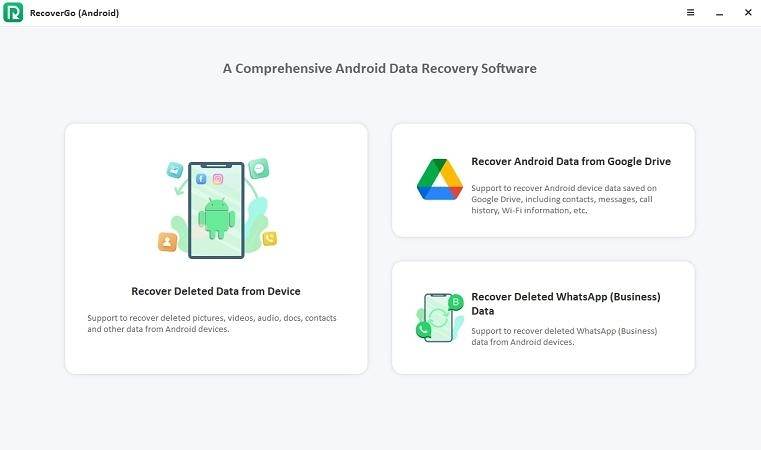
ステップ2 AndroidデバイスをPCに接続し、USBデバッグを有効にしてRecovergo(Android)がデバイスにアクセスできるようにします。
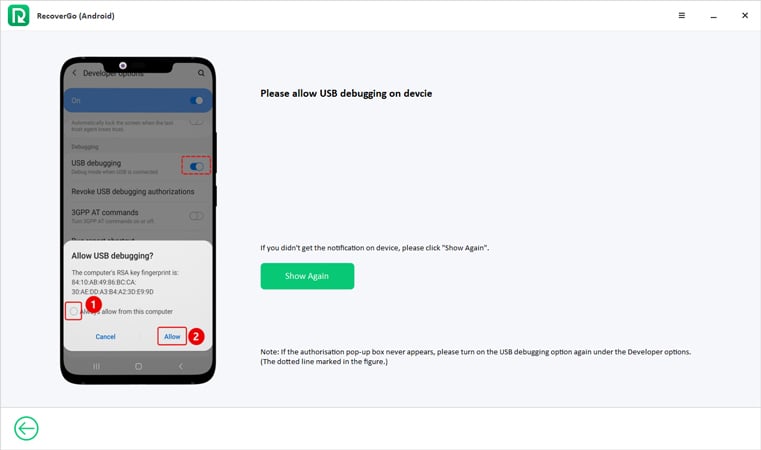
ステップ3 ソフトウェアは、回復できるさまざまなデータ型を表示します。 「PDFファイル」または復元する他の種類のデータを選択してから、次のステップに進みます。
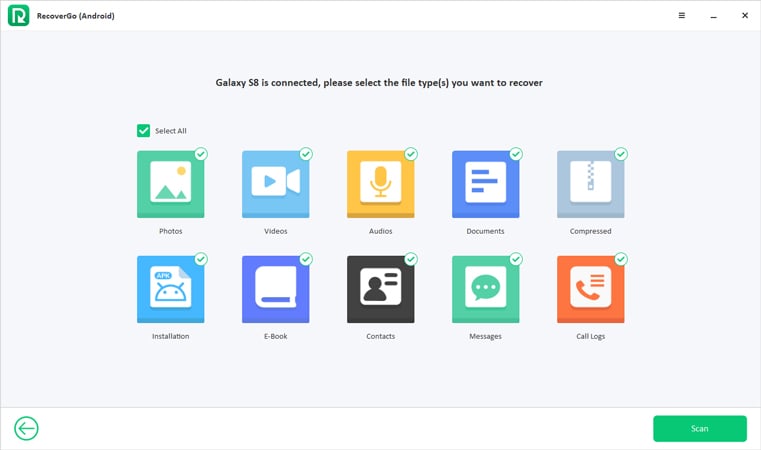
ステップ4 RecoverGoは、回復可能なデータをスキャンします。スキャンの後、発見されたPDFファイル(および選択した場合は他のデータ)をプレビューして、回復前にコンテンツを確認できます。取得するファイルを識別したら、それらを選択して[回復]ボタンをクリックします。回復したファイルを保存する場所で、コンピューターの宛先を選択してください。

結論
Samsung Notesが同期しないことに問題に直面している場合、インターネット接続のチェックからアプリの更新とキャッシュのクリアまで、この問題を解決するために使用できるいくつかの戦略があります。メモが失われ、バックアップがない場合、Recovergo(Android)は信頼できるソリューションを提供します。 Recovergoを使用して、重要なメモが永久に失われることはないことを確認し、セキュリティと安心の余分な層を提供することをお勧めします。






